美图秀秀按1:1裁剪图片的方法教程
2023-06-23 15:24:27作者:极光下载站
美图秀秀是很多小伙伴都在使用的一款软件,在其中我们可以自由编辑和处理图片,该软件操作简单,功能丰富,因此广受欢迎。如果我们需要在电脑版美图秀秀中按照1:1的比例裁剪图片,小伙伴们知道具体该如何进行操作吗,其实操作方法是非常简单的,只需要进行几个非常简单的操作步骤就可以了,小伙伴们可以打开自己的软件后一起动手操作起来,看看裁剪后的图片效果,如果小伙伴们还没有美图秀秀,可以在文末处进行下载和安装。接下来,小编就来和小伙伴们分享具体的操作步骤了,有需要或者是有兴趣了解的小伙伴们快来和小编一起往下看看吧!
操作步骤
第一步:点击打开美图秀秀,在首页点击“图片编辑”;
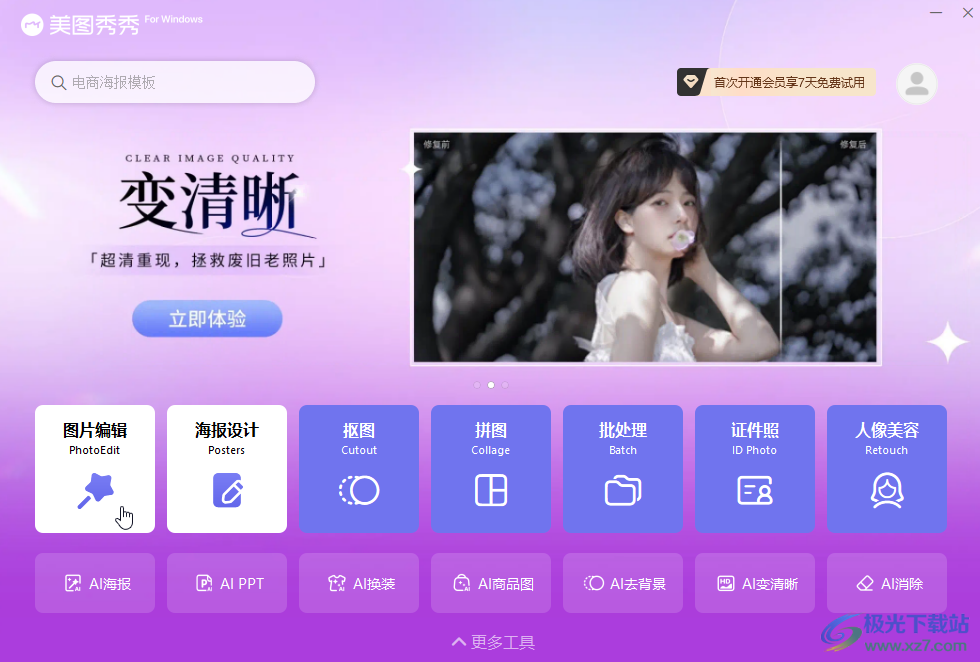
第二步:进入新界面后导入需要的图片;
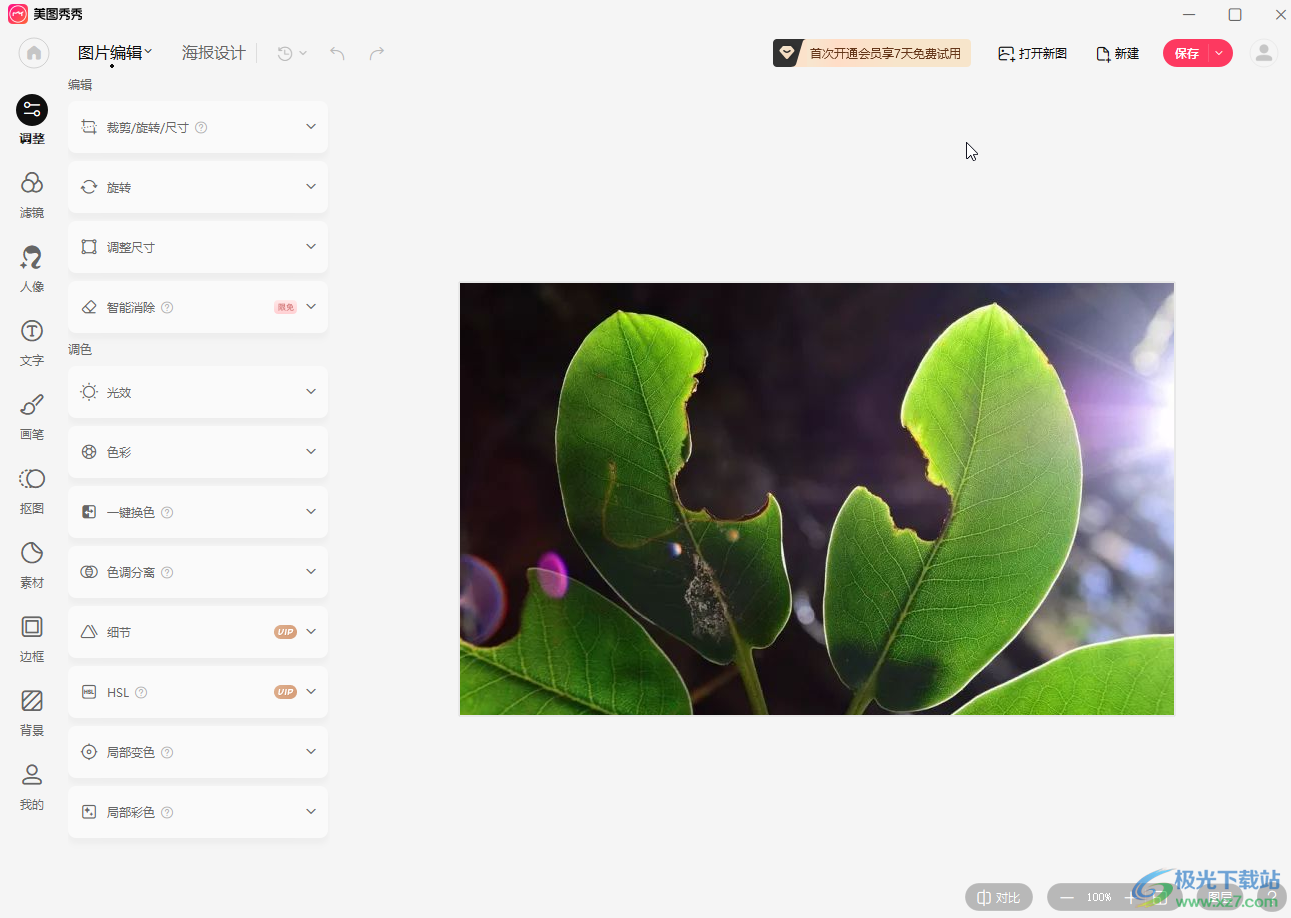
第三步:然后在左侧点击“调整”,展开“裁剪/旋转/尺寸”,然后点击“比例裁剪”中的1:1,然后拖动调整到想要的图片大小,或者直接设置一样的宽高尺寸;
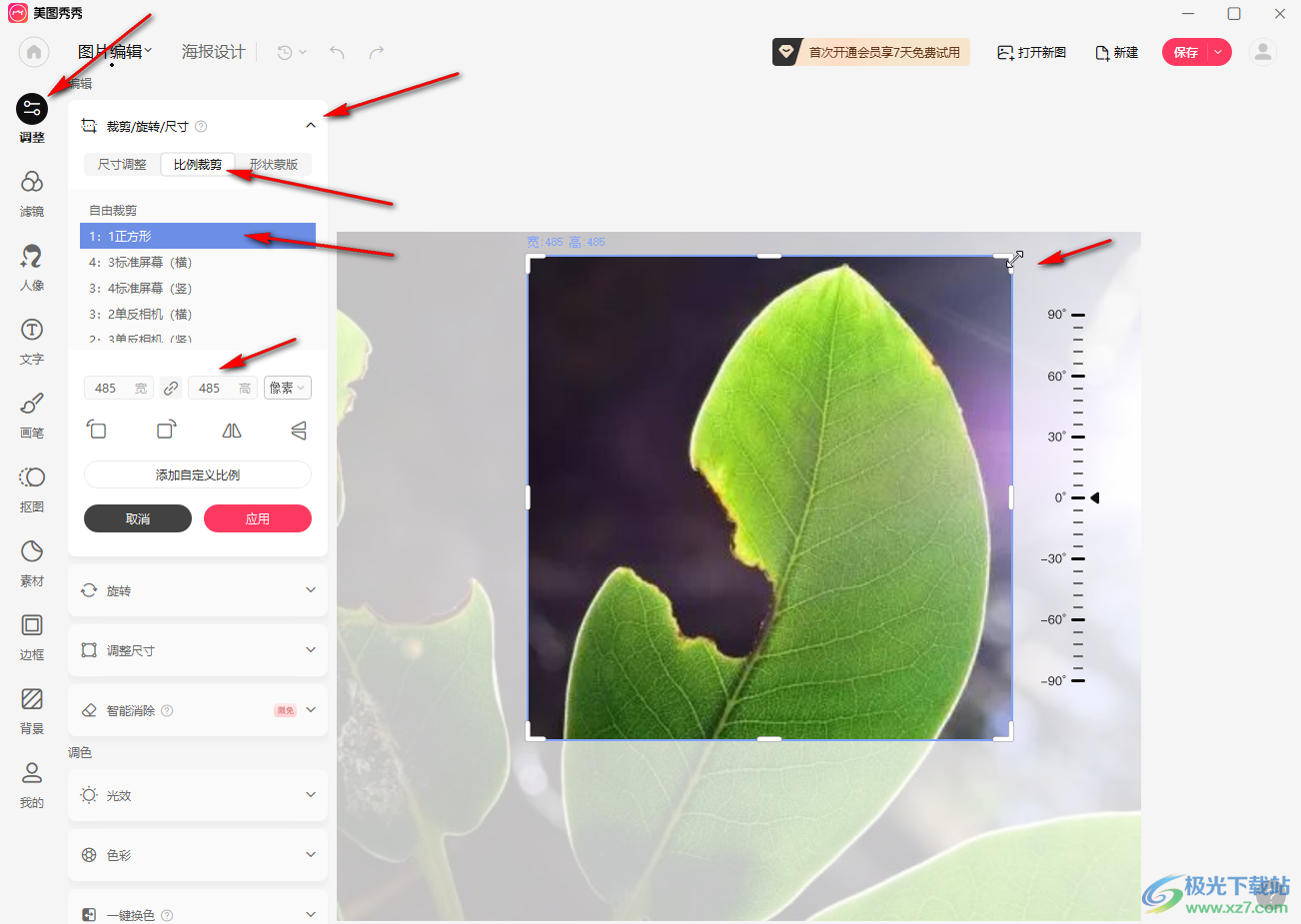
第四步:可以拖动选区框到需要的图片位置,然后点击“应用”;
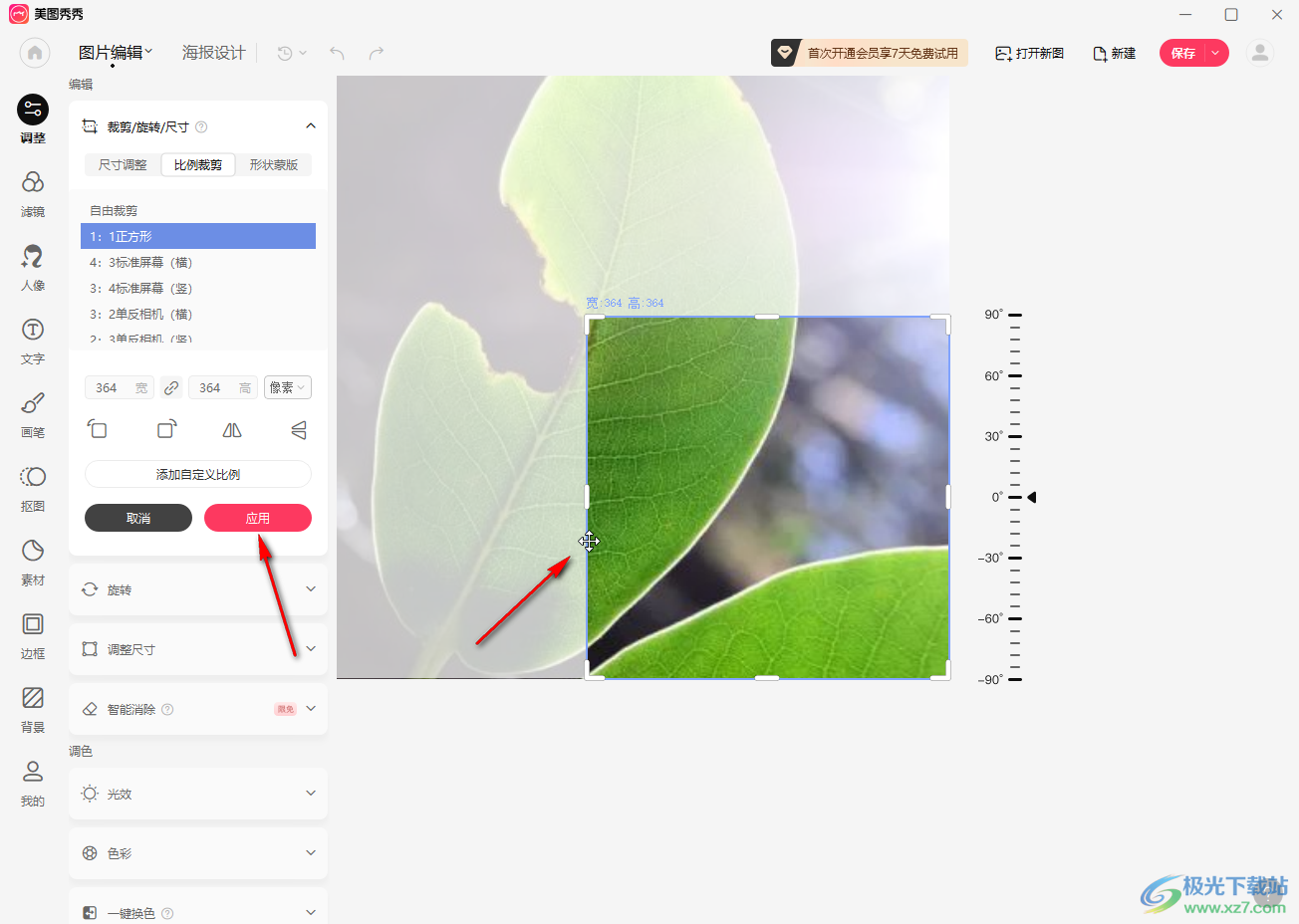
第五步:可以看到裁剪后的图片效果,按住对比按钮可以查看原图效果,然后点击“保存”就可以了。
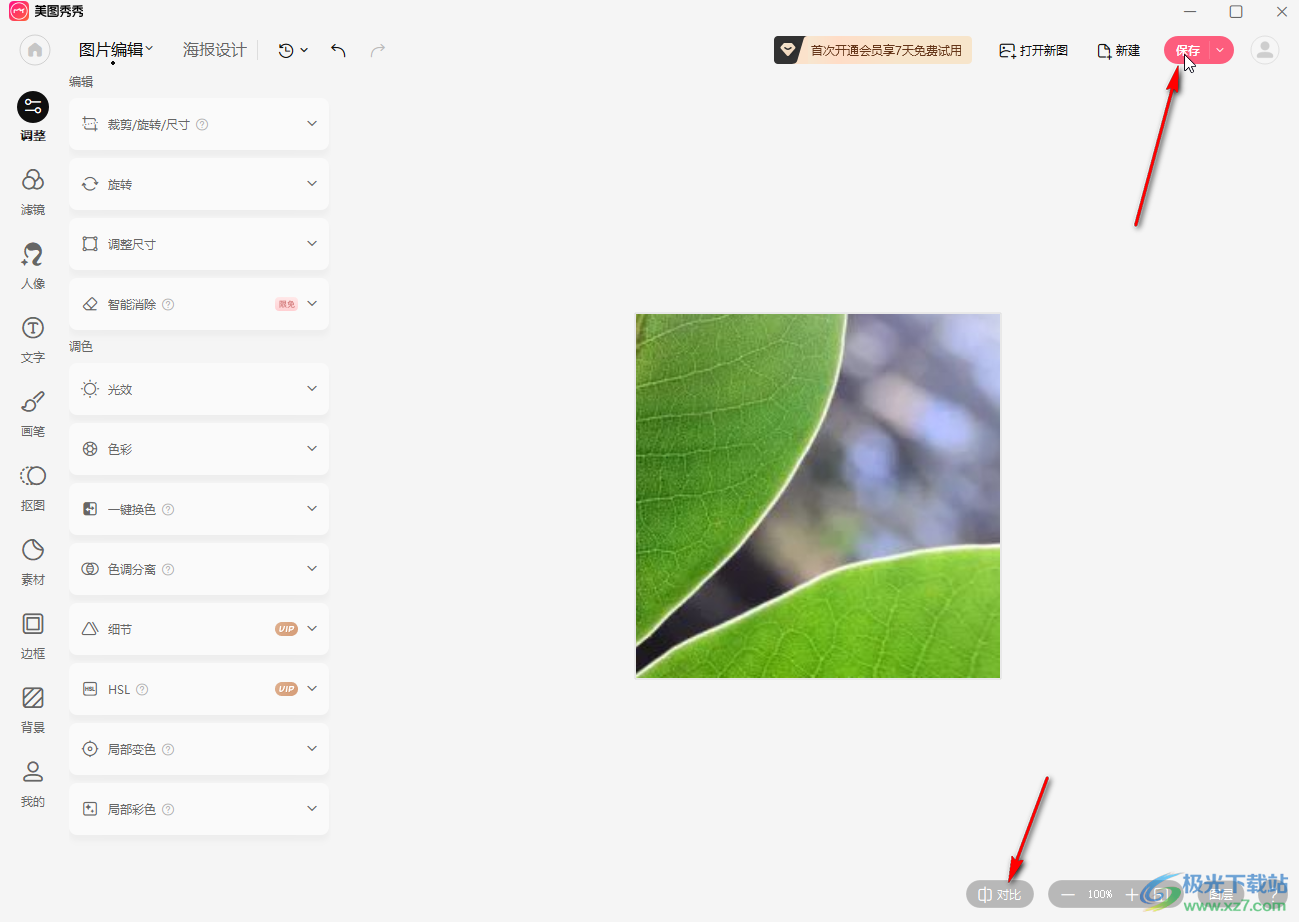
以上就是电脑版美图秀秀中按照1:1比例裁剪图片的方法教程的全部内容了。操作方法非常简单的,小伙伴们可以打开自己的软件后一起动手操作起来。
